Q & A
목차
검색
* 검색은 단순히 글자 매칭방식으로 동일한 글자가 포함된 경우 표시됩니다.
* 핵심 단어로 검색하시고 나온 결과는 모두 확인해보세요.
검색 결과
실시간 다운로드 주제
녹화 프로그램과 비슷한데 다운로드 방식이라고 생각하시면 쉽습니다.
녹화 프로그램으로 두개 이상을 저장한다면, 오디오가 겹치는등의 이유로 한가지 녹화 작업밖에 못하지만..
실시간 다운로드는 다운로드로 진행되기에 다른 작업 또한 하실 수 있습니다.
* 다운로드는 영상의 처음이 아닌 "다운로드 시작한 지금 보고있는 화면"부터 다운로드 됩니다.
이는 웹브라우저의 동작과 유사합니다.
웹브라우저는 임시 저장소를 사용하는 반면, 영구 저장소를 사용하여 시청(= 다운로드)한 영상을 다시 볼 수 있습니다.
'여러 스트리밍을 동시에' + '스트리밍 화질과 동일하게' + '스트리밍 용량과 동일하게' 원본 그대로 스트리밍을 저장하는 방식입니다.
기본적으로 실시간 다운로드는 최대 1시간 단위로 다운로드 됩니다.
일부 영상 플랫폼 회사의 보안 문제를 막고, 무단으로 타인의 영상을 도용하는 행위를 막는 이유등으로 출시때부터 최대 1시간 제한이 있습니다.
계속 다운로드를 하시려면 다시 다운로드를 시작해주세요.
또는 실시간 무제한 요금제 구입을 통해 한번에 더 길게 다운받으실 수 있습니다.
아직도 몇몇 플랫폼은 성인인증이나 팬방송등이 스트리밍 주소가 동일하여 인증없이도 접근됩니다.
실시간 영상이 중단 되거나 종료되면 다운로드도 종료됩니다.
실시간 영상은 서버에서 네트워크 신호가 더 이상 없음 안내 이후 다운로드가 종료되게 됩니다.
그런데 인터넷이 끊기게 되면 정상 종료와 똑같이 신호가 없어지기 때문에 다운로드는 종료가 되며 완료 표시가 됩니다.
프로그램 초기에는 왜 이어받지 못하고 끊기는지 문의가 많이 있었는데..
실시간 영상은 대체로 일정 시간 이내에만 접근가능하고, 그 기간동안 인터넷이 불안정한 경우 접근이 불가하기 때문입니다.
만약, 어떻게든 이어 받는경우 끊긴 부분이 빈 상태로 이어져 매우 부자연스럽게 뚝뚝 끊기는 현상을 볼 수 있습니다.
끊기지 않으려면 1초 동안 1초의 영상만 다운 받으면 됩니다. (이 기본적인게 안되어 끊기는겁니다.)
도중에 끊기는 문제 발생시 원인의 90%는 PC의 네트워크 속도 문제이며, 9%정도가 PC의 디스크 문제 1% 정도는 영상 플랫폼 서버문제입니다. (가장 속도가 느리며 안정성이 떨어지고, 같은 공유기내 자원을 공유하는 네트워크 문제가 대부분입니다.)
네트워크 속도 미달 or 디스크 쓰기속도 미달로 1초짜리 영상을 1초안에 저장하지 못하여 저장해야할 데이터가 한계이상으로 쌓여있으면 그 이후의 영상은 저장하지 못하며 끊기게됩니다.
자주 끊긴다면.. 인터넷 속도, 디스크 속도 측정프로그램으로 어떤게 문제인지 확인해보시고 문제를 우선 고치셔야 원활히 사용가능합니다.
실시간 영상(LIVE)이 다시보기(VOD)로 바뀌는 과정은 플랫폼에 따라 다릅니다.
-
유튜브
문의량이 많았던 내용이라 안내 글이 별도로 있습니다.
실시간 영상(LIVE)이 다시보기(VOD)로 바뀌는 인코딩 과정이 매우 오래걸리며 과정중에는 다운로드가 불안정합니다.
-
SOOP(숲|아프리카TV)
실시간 영상(LIVE)이 종료되면 금방 다시보기(VOD)가 생성됩니다.
-
트위치
실시간 영상(LIVE)과 함께 다시보기(VOD)가 생성됩니다. (23년도부터 한국 스트리머의 VOD가 생성되지 않습니다.)
실시간 영상의 몇 분 전까지 다시보기를 볼 수 있는 특징이 있습니다.
-
트위터
실시간 영상(LIVE)이 종료되면 다시보기(VOD)가 생성됩니다.
대부분 서버에서 누락시킨 경우 입니다.
대표적으로 SOOP(숲|아프리카TV)의 경우 VOD보다 1~3초 정도 빨리 중단될 수 있습니다.
마지막 영상을 서버에선 받아 VOD에는 포함되지만 스트리밍으로 보내지 않아 마지막 조각이 누락될 수 있습니다.
이런 상황은 타 서비스에서도 플랫폼의 라이브 서버 구성에 따라 마지막 스트리밍을 보내지 않는다면 재현될 수 있습니다.
대부분 스트리밍은 2초 정도의 파일 조각으로 송출하며, 플랫폼에 따라 1초 ~ 10초 등으로 나눠서 스트리밍할 수 있습니다.
프로그램 이용 주제
L.E.D 프로그램이 실행중인지 확인해보세요.
작업관리자 - 프로세스 - 자세히에 L.E.D가 있는지 확인후 작업끝내기 이후 다시 시작해봅니다.
작업관리자는 Ctrl + Alt + Del, 작업표시줄 우클릭 작업 관리자, 윈도우 옆 검색으로 작업관리자를 검색하여 들어갈 수 있습니다.
대부분의 경우, 오류가 있어서 다운 안되는경우 자동 보고됩니다.
- 오류 보고 안내 메시지를 보았다면, 업데이트를 기다려주세요.
- 오류 안내 메시지를 못 보았다면, 우선 재설치를 해보세요.
다만, 지원 사이트 목록에서 외부 모듈 사용중인 플랫폼의 경우 일반적으로 문의를 받지 않으며 오류보고되지 않습니다.
윈도우 기본값을 임의로 변조하여 프로그램에 접속시 뜨는 안내입니다.
일반적으로는 뜰 이유가 없으며, 확인 버튼을 누르면 윈도우 초기값으로 복원됩니다. 네트워크가 잠시 끊겼다가 재연결됩니다.
완료된 리스트 일괄 정리만 제공합니다.
'다운로드 리스트'(탭 버튼)를 더블클릭시 완료 목록 전부가 지워지는 기능이 있습니다.
크게 세가지 방법이 있습니다.
1. 다시보기 영상을 다운로드
2. 실시간 다운로드(처음에 다운로드 시작한 경우, 실시간 무제한 요금제 이용시.)
3. 실시간 다운로드 예약 다운로드로 처음부터 다운로드 된 경우
일부 영상의 경우 손상방지를 위해 서버에 저장된 대로 (설정값 보다 우선) 다운로드 됩니다.
저장된 파일 확장자가 마음에 안드신다면, 영상 편집 탭을 눌러서 확장자를 변환하실 수 있습니다.
- 실시간 영상: 영상파일의 우발적(예: 네트워크가 끊기는 등) 손상방지를 위해 ts파일로 저장됩니다.
- 유튜브 영상: 영상파일의 올바른 다운로드를 위해 MKV/WEBM등 서버에 저장된 파일로 저장됩니다. (MP4등 일부 확장자는 고화질, 소리재생 불가)
- WebRTC 영상: WEBM으로 웹브라우저(엣지) 기본 설정대로 저장됩니다.
깨지는 경우는 거의 없습니다.
하지만 다음과 같은 경우에는 깨질수도 있습니다.
- 프로그램 강제 종료시
- 서버에서 파일이 삭제된 경우
- 디스크(저장장치)가 불안정 (예: 다운로드 중 USB/외장하드의 케이블이 빠졌을 때)
- 실시간 파일을 TS파일이외 MP4등으로 변경하여 저장하는 경우
저장하시려는 디스크가 FAT32 포맷이라면 단일파일의 최대 크기는 4GB 입니다.
NTFS 포맷등을 사용하셔야 단일파일 최대 용량이 늘어납니다.
C드라이브만 있다면?
FAT32 포맷에 윈도우 설치는 윈도우7 까지만 가능한것으로 알고 있습니다. 구형 포맷이 아닌 NTFS등의 포맷의 디스크에 윈도우 재설치가 필요합니다.
다른 디스크를 사용가능한 경우?
FAT32 포맷이 아닌 디스크로 다운로드 경로를 변경하셔도 됩니다.
윈도우7, 32bit 운영체제에서도 이용은 가능합니다.
다만, 지원되지 않는 기능[1]들이 있기 때문에 가능하면 윈도우10, 64bit 운영체제를 권장드립니다.
맥(Mac)이나 리눅스(Linux)는 지원되지 않습니다..
권장하는 윈도우는 윈도우10 입니다. (작성일 2022-10-11 기준)
윈도우11이 출시되었지만 아직 안정적이지는 않은것 같습니다.
설정가능합니다.
편의설정 안내를 참고해보세요.
설정가능합니다.
편의설정 안내를 참고해보세요.
포인트 상점에서는 화면 캡쳐를 방지하고 있습니다.
캡쳐방지 기능이 있어서 화면 공유(원격)등 PC외부에서는 보실 수 없습니다.
이는 결제등 중요 정보를 보호하기 위해 있는 제한사항입니다.
불가피한 경우 구버전 결제 페이지를 이용해서 결제가능합니다.
영상 다운로드, 자르기(편집)시 앞뒤로 약간의 오차가 있을 수 있습니다.
일반적으로 ts파일에서 이런 문제가 있습니다. (ts파일의 특징참고)
ts파일 특성상 정확한 시간 위치정보를 포함하고 있지 않아 빠르게 자르려면 당연히 아닌부분은 건너뛰고, 약간의 오차범위를 감안하여 더 길게 자르는 방식이 좋습니다.
만약, 12시간 짜리 영상을 07:12:34 ~ 07:15:30 까지 정확히 자르려면?
다운로드라면 이전 범위인 00:00:00 ~ 07:12:34 까지를 다운로드 받고 내용을 확인후에 07:12:34 위치를 정확히 알 수 있으며, 이 용량은 약 4GB * 7 시간 = 28GB로 적은 양이 아닙니다.
오차범위를 감안하면, 07:12:30 ~ 07:15:40 이렇게 10초 내외의 약간의 오차가 생길 수 있습니다.
처리되지 않은 오류로 다운로드가 실패하고 바로 종료되는것으로 보입니다.
다운로드 모듈에서 예상치않은 오류로 종료되면 종종 있을 수 있는 문제입니다.
일부 플랫폼에서만 이런 문제가 있다면, 지원 사이트안내에서 외부모듈을 사용하는지 확인해보세요.
외부 모듈 사용중이라면 실시간 다운로더에서 고치는 문제가 아니어서 해결까지 많은 시간이 소요될 수 있습니다.
예상치 않은 외부모듈의 오류메시지도 로그에 남기 때문에 대략적으로 어떤 문제인지 파악할 수 있습니다.
다음의 방법으로 연결 데이터 초기화 가능합니다. (주의: SOOP(숲|아프리카TV), 트위치 등 로그인이 해제됩니다.)
프로그램에서 도움말()버튼(설정 옆)을 눌러 도움말페이지를 엽니다.
Edge 초기화 버튼을 눌러 초기화를 합니다. (이때 열린 Edge브라우저가 모두 종료되므로 프로그램 동작에 문제가 있을 수 있으며 재실행을 권장드립니다.)
위와 결과적으로 동일한 다른 방법은?
프로그램 검색창에 Edge임시폴더를 여는 단축어인 @Edge임시폴더@ 를 검색합니다.
일반적으로 C:\Users\{컴퓨터 이름}\AppData\Local\ledown 폴더가 열리며, 직접 여셔도 됩니다. (AppData는 숨겨진 폴더입니다.)
(다른방법으로 열기: %localappdata%\ledown 를 폴더 주소창에 입력후 엔터)
EBWebView 폴더를 지우시고 프로그램을 재실행하시면 연결 데이터가 초기화됩니다.
제대로 안지워지면 작업관리자에서 관련프로그램을 종료 또는 재부팅후 다시 삭제해보세요.
Microsoft Edge Webview2 런타임 재설정 방법 (아예 Edge 연결 오류가 나는 경우?)
'프로그램 추가/제거'에서 'Microsoft Edge Webview2 런타임' 수정 - 복구를 통해 재설정 가능합니다.
아래의 오류 메시지가 뜬다면 복구를 통해 재설정 해보시는게 효과적일 수 있습니다.
- 리소스가 요청된 작업을 실행할 올바른 상태에 있지 않습니다
- 아직 구성요소가 완전히 설치되지 않았을 수 있습니다
'Microsoft Edge Webview2 런타임'이 없을때 신규 설치는 Webview2 런타임 에버그린 설치 프로그램을 이용하실 수 있습니다.
재설정(재설치)으로도 해결되지 않는 경우 오류메시지를 구글에 검색해서 찾으시는것을 권장드리며, 유료회원의 경우 문의는 가능하지만 마이크로소프트쪽에서 꼬인문제일 가능성이 커서 해결은 보장드리지 못합니다..
불가능합니다.
요금제 안내에 소개되어 있으며, 동시접속은 불가합니다.
네 가능합니다.
FFmpeg는 기본 배포시 포함되어있지 않는 별도 프로그램(exe)입니다.
프로그램 설치후 설치폴더\Module
폴더에 새 ffmpeg.exe를 저장하거나, 프로그램 사용중 이미있는 ffmpeg를 교체하면 해당 ffmpeg를 사용할지 묻고 해당 빌드 버전을 이용할 수 있습니다.
굳이 FFmpeg가 아니더라도 Command Line을 사용하기 때문에 입력 인자(예: 입력 -i, 코덱 -c, 헤더 -headers 등)가 비슷한 프로그램의 경우 이름만 ffmpeg.exe로 설정하면 호환 가능할 수 있습니다.
리스트가 모두 완료되고 약 3분 후 종료 명령어가 실행됩니다.
종료 명령어는 CMD의 shutdown명령어를 사용하며, 잘못 클릭해서 PC가 종료되는것을 방지하기 위해 조건(다운로드 리스트 모두 완료상태)을 충족한 뒤 3분 이후에도 변함없이 계속 체크되어 있으면 종료 명령어가 실행되어 종료됩니다. (잘못 클릭한 경우 3분의 여유가 있기 때문에 바로 인지하고 체크 해제시 종료되지 않습니다.)
CMD의 shutdown명령어를 차단하였거나, windows 구성요소에 shutdown.exe가 없는 경우 종료되지 않을 수 있습니다.
몇 개 다운로드만 진행하고 PC를 끄고 싶은 사용자를 위한 기능이며, 예약 다운로드시에는 PC가 꺼지면 예약다운로드도 불가하기 때문에 이 기능을 사용하지 않는것을 권장합니다.
외부 플랫폼 로그인은 내장 엣지를 통해 진행되며 로그아웃도 마찬가지입니다.
ledown://open-edge/sooplive.co.kr
이렇게 주소창에 입력후 엔터시 SOOP메인(sooplive.co.kr)이 뜹니다.
이와 같이 사이트 주소를 입력하여 엣지 화면을 열어 로그인을 관리할 수 있습니다.
예외적으로 유튜브의 경우에는 별도로 cookies.txt를 통해 제공됩니다.
자주 묻는 질문 주제
저작권 법 제30조에 의거 개인적(단순 저장) 용도로는 타인의 영상물도 이용 가능합니다.
관련 링크: 저작권 법 제 30조
공표된 저작물을 영리를 목적으로 하지 아니하고 개인적으로 이용하거나 가정 및 이에 준하는 한정된 범위 안에서 이용하는 경우에는 그 이용자는 이를 복제할 수 있다.
다만, 공중의 사용에 제공하기 위하여 설치된 복사기기에 의한 복제는 그러하지 아니하다.
그러나, 법령에의거 기업 네트워크를 사용하는 PC의 경우 영리를 목적인지 의심가능하며 공중에 설치된 복사기기(PC) 이므로
기업, 학교, 법인 및 단체, 클라우드 네트워크 등을 사용시 저작권 법 제 30조의 사용대상에 포함되지 않습니다. (= 이 경우 다운로드만으로 저작권 위반일 수 있습니다.)
따라서 기업의 네트워크임이 의심된다는 안내가 뜬 후 -> 기록 동의 과정을 거치고 -> 기록이 된 이후 접속이 가능합니다. (다만, 모든 경우를 검증후 안내는 어려우며, 이용전에는 직접 확인하셔야 됩니다.)
충분히 안내후 동의하고 접속이 가능하므로, 이용자에게 모든 책임이 있습니다. (본인이 저작권을 가지고있는 본인의 저작물은 '공중에 설치된 복사기기'에서도 이용가능합니다.)
이 프로그램은 개인 사용자를 위해 설계되었으며, 누구나 무료로 다운로드 가능하고, 누구나 실행이 가능합니다.
배포(업로드)등 이용시에는 이용자의 자의적 판단에 따르며, 모든 책임은 이용자에 있습니다.
'본인의 영상 활용용도'와 '개인적 이용목적' 외 이용은 금지하고 있습니다.
다시보기시 서버에 저장된것과 동일하게, 실시간 방송시 실시간 송출 영상과 동일하게 저장됩니다.
실시간 다운로더에서 최고화질로 다운받는 영상은 스트리밍 원본 그대로의 영상입니다.
다만, 서버에서는 보통 가변 프레임으로 인코딩하여 송출을 하기에 프리미어등 편집시 고정프레임으로 변경이 필요할 수 있습니다.
고정프레임-가변프레임
고정프레임-가변프레임 문제는 실시간 다운로더에서 흔하게 발생할 수 있는 문제입니다.
실시간 영상은 일반적으로 송출자(방송인)와 서버(플랫폼)의 불안정성을 개선하기 위해 가변프레임이지만, 영상 편집 프로그램에서는 고정프레임을 요구하기 때문에 문제가 발생할 수 있습니다.
편집시 문제가 있다면? 영상자르기 기능에서 프레임을 고정프레임으로 변환후 편집해보세요.
간단 영상 편집툴로 해결이 안된다면? 전문 인코딩 프로그램을 사용하셔야 됩니다.
일부 플랫폼에서는 음성을 분리 송출하는데 이 경우 싱크 문제발생할 수 있습니다.
다운로드시 PC에 CPU 또는 디스크에 여유 사용량이 없는 경우(점유율 100%)에도 저장 누락문제로 인한 싱크 문제가 발생할 수 있습니다.
1080P 60fps H.264 기준 8000K 이상(1초당 1MB 이상, 시간당 대략 4GB)의 용량을 가집니다.
원본 영상의 용량은 원래 큽니다.. 서버에서 보내주는대로 저장하므로 서버 영상용량과 동일한 크기를 가집니다.
이 내용은 자주사용되는 MP4의 H.264 코덱기준으로 VP9등의 최신 압축포맷 사용시 용량을 MP4기준 70%까지도 줄일 수 있습니다.
추후 플랫폼에서 송출 코덱이 AV1이 되면 1080P 60fps 기준 1000kbps 정도(시간당 약 500MB)로 압축 가능합니다.
이용하시는 기기(PC)에 저장하고 처리됩니다
프로그램 자동 로그인: sha2 해시가 우선 적용되어 누구도 암호가 무엇인지 알 수 없습니다. (설치폴더내에 setting.json에 저장됩니다.)
서버에 로그인시에는 먼저 sha2 해시 암호화가 적용된후 서버에서 추가로 sha3 해시 암호화 되어 저장됩니다.
트위치/SOOP(숲|아프리카TV)/네이버 등 플랫폼 연동 로그인: Edge브라우저에서 이용자의 PC에 쿠키형태로 저장하고 처리됩니다.
실시간 다운로더에서는 별도로 속도를 제한하지 않습니다.
속도 제한관련 안내사항을 참고해보세요.
서버의 속도제한 또는 PC의 네트워크 연결 문제일 가능성이 큽니다.
인터넷 속도와 안정성에 따라 다릅니다.
만약, 100Mbps(Mbit/s)라면 대략 1080P화질 기준 12개정도를 실시간 다운로드할 수 있습니다.
기가 인터넷이라고 하여도 대부분의 가정용 요금제의 경우 대략 100GB 정도만 사용해도 100Mbps로 속도제한이 있으므로 12개 미만이 적절하다고 생각됩니다.
1Gbps가 계속 유지되는 경우에는 1080P화질 기준 125개정도를 실시간 다운로드할 수 있습니다.
영상플랫폼에 따라 IP당 최대 속도(또는 최대 연결 세션수)를 제한할 수 있기 때문에 네트워크 예상치보다 더 적은 다운로드만 안정적으로 작동할 수 있습니다.
피크시에만 속도가 잘나오는경우에는 낮은 속도 기준으로 안정한 개수를 확인해야합니다. (예: 최저 150Mbps, 최대 500Mbps 인 경우 최저[150Mbps] 기준으로 18개까지 안정적)
동일한 Wifi환경에서 유튜브등 영상 시청시 100Mbps기준 4개 이하만 안정적일 수 있습니다.
유튜브등 저장된 영상을 불러올때 순간적으로 50Mbps이상 사용가능하며, 이런 사용량은 실시간 다운로드에 영향을 줍니다.
[Q & A] 잠깐 끊기면 실시간 영상 다운로드가 중지됩니다. 안내처럼 잠깐 다운로드가 중지되어 더 받지 못하게 될 수 있습니다.
아뇨. 지원되지 않습니다.
실시간 다운로더는 '유료 영상'과 'DRM 보호 영상'에 대해 공식적으로 다운로드를 제공하고 있지 않습니다.
기능을 추가/보완할때는 무료계정 또는 비로그인으로 테스트하고 동작하는 경우 추가/보완하고 있습니다.
다만, 무료 영상과 같은 형태의 URL을 사용하고 + API가 같은 경우에는 무료영상 제공방식으로 동일하게 제공될 수 있으며
플랫폼 운영측에서는 이메일 문의를 통해 유료임을 확인 가능한 API가 있다면 제외신청 가능합니다.
널리 알려진 오픈소스 다운로더에서도 다운가능한 경우 대다수가 플랫폼의 '권한 검증 문제(보안 문제: Authentication Bypass)'로 인한 경우로 플랫폼사의 보안문제로 발생한 유료영상 다운로드 문제는 해결해 드릴 수 없습니다.
문의 남겨주세요.
가입시 사용한 메일주소로 문의해주세요.
이후 가입시 인증한 메일주소로 탈퇴 인증 메일이 발송됩니다.
탈퇴 인증메일 링크를 누르면 탈퇴가 완료됩니다.
다른 방법으로는 환불시 탈퇴(+영구정지) 처리됩니다.
아뇨, 화질은 동일합니다.
실시간 영상에서 ts파일 확장자를 사용하는 이유에서 자세한 설명을 참고하실 수 있습니다.
TS파일과 MP4는 모두 MPEG(Moving Picture Experts Group)에서 만든 컨테이너(확장자)로 내부에 영상은 주로 AVC1(H264) 표준에 따라 손실압축됩니다.
스트림 복사방식으로 추가 손실압축 없이 변환시 내부 코덱을 변경하지 않기 때문에 영상 자체는 동일한 화질을 갖습니다.
ts확장자인 경우 PC사양과 관계없이 시간을 바꿀때 버벅일 수 있습니다.
ts파일 확장자 쉬운설명에서 자세한 설명을 참고하실 수 있습니다.
TS파일은 시간 정보를 불러오기위해 처음부터 순서대로 읽어야해서 시간 변경시 렉걸리듯 끊김이 있을 수 있습니다.
- 영상자르기(확장자 변경) 기능으로 영상 확장자를 MP4등으로 바꿔서 이용하시면 문제가 해결되실 수 있습니다.
- TS파일 강제 설정을 끌 수 있지만, 안정성을 위해 권장되지 않습니다.
프로그램 설정에서 쉽게 찾을 수 있습니다.
"설정 - 기록설정 - 설치폴더" 클릭
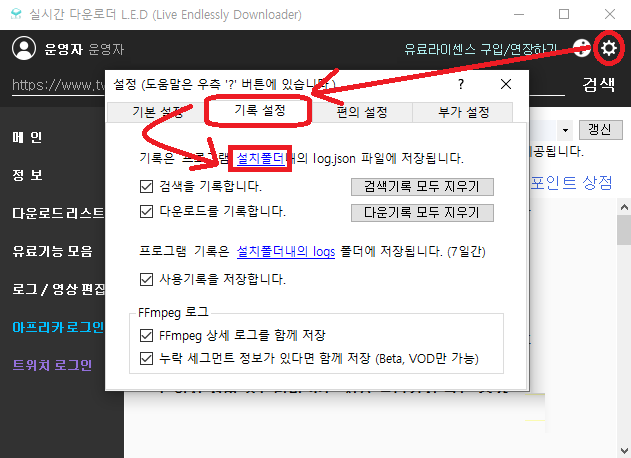
[안내] 기본 프로그램 설치 폴더는 "C:\Program Files (x86)\Ledown" 폴더입니다.
"바로가기 우클릭" - "파일 위치 열기"로도 설치폴더를 열 수 있습니다.
화질 직접 선택 기능을 활성화 하시면 시간조절 가능합니다.
화질 직접 선택방법에서 자세한 설명을 참고하실 수 있습니다.
숲 VOD는 일반적으로 여러개의 파일로 쪼개져 있기 때문에 시간조절이 까다롭습니다.
권한에 따라 같은 영상범위(예: 01:00:00 ~ 01:30:00)에 다른 파일에 있기도 합니다. (성인인증에 따라서 전체 영상 길이가 달라지고, BJ편집 여부에 따라 달라지는 등)
때문에 여러개로 나뉘어있는 파일을 각각 조절가능한 화질선택기능을 이용하시면 조절가능합니다.
트위치 예약은 방송 시작을 즉시 감지하도록 설계되어있습니다..
스트리머가 방송 시작전 제목을 바꾸지 않으면 전날 방송제목이 설정되어있을겁니다.
라이브중에 방송제목을 변경해도 파일명을 수정할 수 없습니다.
윈도우에서 해야할 작업이 많거나 오래걸리면 그럴 수 있습니다.
| 빠름 | 느림 (할 일 많음) | |
|---|---|---|
| 저장장치 | SSD | HDD(하드디스크) |
| 폴더내 구조 | 폴더 | 영상 파일 |
| 정렬 방식 | 이름순 | 이외 모든 정렬 |
| 확장자 | 흔한 파일 (*) | *.ts 파일 등 (**) |
| 용량 | 작음 | 큼 |
* 흔한 파일은 흔히 사용되는 jpg, png, mp4, txt등 보편적으로 사용되는 파일을 의미합니다.
** 그 반대인 흔하지 않은 파일은 ts, heif등 파일을 의미합니다.
프로그램 기본 설정은 플랫폼별 폴더, 날짜별 폴더에 정리하도록 되어있고 가장 로딩하기 빠른 설정입니다.
영상 저장경로 최상단에 많은 영상이 있어 매번 정렬되는 경우 하드디스크 소리가 나며, 로딩이 길어질 수 있습니다.
폴더 안에 폴더는 많아도 크게 영향이 없지만 대용량 ts파일이 다량 있다면 로딩시간이 매우 길어질 수 있습니다.
브라우저 확장프로그램 VPN은 지원되지 않습니다.
정말 많이 묻는 질문인데 확장프로그램은 브라우저 안에서만 사용가능한 프로그램으로
브라우저 외부에는 적용되지 않습니다.
윈도우에 설치형 VPN을 사용하시거나 네트워크 구성 변경을 통한 연결만 가능합니다..
윈도우 설정 문제입니다. 설정을 확인해보세요.
이걸로 해결이 안된다면 '윈도우 한글깨짐'등의 검색어로 구글에 검색해보세요.
수십 페타바이트(PB)단위가 필요한게 아니면 하드디스크를 권장드립니다.
LTO는 전용 기기가 매우 비쌉니다. 저렴한걸 구해도 거의 하드디스크 500TB 용량에 해당하는 가격이 됩니다.
게다가 영상은 더 이상 압축 불가합니다. (= LTO의 최소 비압축 용량만 사용가능합니다.)
영상은 현존하는 대부분의 알고리즘이 이미 최대치로 적용되어있어 deflate(zip), lz4, lzma, zstd 등 다양한 최신 압축 알고리즘을 적용해도 용량이 거의 줄지 않습니다.
이는 LTO의 압축 저장에도 마찬가지이며, 최대용량은 텍스트 파일 기준입니다.
LTO의 비압축(최소) 용량을 하드디스크와 비교해보면 굳이 불편하게 저장하는것에 비해 가격차이가 별로 없어 가성비가 안 좋습니다.
다른 코덱으로 인코딩하시거나, 필요한 부분만 잘라서 저장하세요.
팁 작성(2025년 2월) 기준 AV1, VP9등으로 저장하면 기존 mp4에서 보편적으로 사용하는 H264대비 용량을 절반 수준으로 만들 수 있습니다.
(다만, AV1, VP9등의 최신 압축 코덱은 모바일이나 구형기기에서 재생문제가 발생할 수 있으며, 손실압축 사용시 용량을 많이 줄일 수 있으나 화질이 감소할 수 있습니다.)
코덱 변경은 프로그램 내에서 지원하지 않습니다.
외부 인코딩 프로그램을 사용하시고, CPU/GPU 자원을 상당히 필요로 하므로 중요한 작업중 인코딩하는것을 피하시기 바랍니다.
위에 LTO설명에서도 작성하였지만, 영상 압축은 더 할 수 없습니다..
영상 용량을 줄이는 압축은 내부의 프레임 저장방식을 더 효율적으로 바꿔야합니다. (= 코덱 변경)
영상파일(껍데기) 압축은 이미 기술적으로 할 수 있는 최대 수준입니다.
다른 방법으로는 영상자르기 기능으로 영상을 필요부분만 자르세요.
구입 관련 질문 주제
포인트상점에서 구입가능합니다.
포인트상점 이용안내를 참고해주세요.
① 우선 오타가 없는지 확인해주세요.
입금자명에는 글자수 제한 10자가 있습니다. 그렇지만 은행서버에서 몇 글자 적게 자를 수 있으니 입금자명 글자수는 6자 이내로 권장드립니다.
또한, 자주 쓰이지 않는 한글 글자 사용시 은행 서버에서 처리되는 결과가 달라질 수 있습니다.
한글/영문/숫자만 6자 이내로 이용하시는것을 권장드리며, 영어 대소문자는 구분되는점을 확인해주세요.
그럼에도 안되신다면, 문의남겨주세요.
대표적으로 ①은행에서 대문자로 강제 변환하거나, ②은행에서 글자를 5~6자 쯤으로 자르거나, ③한글 입력기 오류로 끝 글자가 짤리거나, ④입금자명이 아닌 '내 통장 표시' 수정후 착각, ⑤이전에 변경한 입금자명대로 보내기 등의 문제가 대표적입니다.
② 같은 이름으로 여러번 입금한 경우
분 단위까지 동일한 경우 모니터링 이후 처리하도록 설계 되어있습니다..
이 경우 수동으로 처리되며, 시간이 많이 소요될 수 있습니다.
빠르게 두번 입금시 입금자명을 약간 바꾸면 빠르게 처리가능힙니다.
③ 입금자명이 기억나지 않는경우
- 입금 금액 (예: 5000원)
- 정확한 시각 [년월일, 시각(0 ~ 23 시), 분(0 ~ 59 분)]
- 정확하진 않아도 대략 비슷한 이름 (예상 입금자명)
위 확인정보를 문의주시면 확인후 처리해드릴 수 있습니다. (이메일 문의시 최대 3일 소요될 수 있습니다.)
① 포인트로 충전을 원하시는경우?
①이체 시각(년월일 시분초)과 ②입금자명, ③실시간 다운로더 아이디를 문의남겨주세요.
② 반환을 원하시는경우?
본인이 사용한 은행 계좌 고객센터로 착오송금 반환 신청하세요.
포인트 충전되지 않은경우 반환 가능하며, 따로 문의로 돈을 받을 계좌번호를 보내는 방식으로는 반환해드릴수 없습니다.
제3자 사기등 중간 계좌로 이용을 방지하기 위함이며, 본인이 사용한 은행으로 문의시 쉽게 반환 신청하실 수 있습니다.
포인트를 충전(사용)하지 않은 경우 반환 동의 과정을 통해 돌려받을 수 있습니다.
- 본인이 이용한 은행계좌(이체내역이 있는 계좌) 은행으로 문의하여 반환 신청
- 포인트를 충전(사용)하지 않았나 확인후 반환 동의해드립니다.
- 본인이 사용한 은행으로 금액 반환
외국에 있으셔도 본인의 한국 계좌를 이용하시거나, 원화로 입금해주세요.
외환 입금의 문제점
외국환 입금의 경우 은행에서 과정이 복잡합니다. (또한 수수료가 높을 수 있습니다.)
[외국환 입금 과정] 계좌주(LED) 확인 → 은행 지점처리 → 은행 본사확인 → 입금처리(수수료 제외된 금액)입금자명을 익명등으로 바꾸시면 국내은행 절차가 크게 지연될 수 있습니다. 주의해주세요.
원화 입금
해외에 있으셔도 은행에 따라 원화입금이 가능한 경우가 있을겁니다. (다만, 외환보다 수수료가 높을 수 있습니다.)
원화로 입금되는 경우 한국 계좌와 다르지 않게 이용가능할것으로 예상됩니다. (확인되지 않음.)
[원화 입금 과정] 이용하시는 외국 은행에서 환전처리 → 전산에서 입금처리
몇 가지 이유가 있을 수 있습니다.
-
자동 로그인 문제
자동 로그인이 안되시는 경우 비밀번호 재설정을 통해 해결되실 수 있습니다.
그래도 안되신다면 구버전 결제 페이지를 이용해서 결제가능합니다.
구버전 결제 페이지 이용시 결제이후 구입정보 갱신을 위해서는 프로그램 재실행이 필요합니다.
-
-
GoodByeDpi등 통신 연결 변조로 올바르게 네트워크 연결이 설정되지 않은 경우
포인트 상점 이용시 잠시 꺼주세요.
포인트 충전시 신청 정보를 입력해주세요.
소득공제(휴대전화번호)/지출증빙(사업자번호)가 필요합니다.
결제확인시 등록해주시면 매주 토요일에 '지난주 토요일 ~ 금요일'거래가 일괄 등록됩니다.
변경을 원하시면 매주 일괄 처리전인 금요일 23시 59분 이전 문의하기를 통해 남겨주세요. 이후에는 변경/소급발급 불가합니다.
오류 해결 주제 주제
네 문의하기 페이지에 설명되어있습니다.
오류해결 우선순위를 확인해주세요.
오류제보는 문의하기를 통해 하시면 됩니다.
- 무엇을 할 때(오류 발생위치/기능)
- 얼마나(오류 빈도)
- 어떤 문제가(오류 설명) 발생하는지
오류 발생에 대한 자세한 서술과 프로그램 로그 첨부를 해주시면 됩니다. 문의하기를 확인해주세요.
프로그램 이용 상세로그(FFmpeg로그)가 필요할 수 도 있습니다. (상세로그는 다운로드 전 설정이 필요합니다.)
문의 예시: ○○하다가 ★★했더니.. ◆◆오류가 뜨네요.
오류 문의에 내용이 누락되면 파악 불가능합니다.
PC에서 작동가능한 경우의 수가 너무 많기 때문에 오류를 완벽히 표현 해주시거나, 프로그램 로그를 꼭 첨부해서 보내주세요.
어떤 과정에서 발생하는 오류인지 파악 불가하면 수정도 불가능합니다.
경우에 따라 답변으로 로그 요청을 드리며, 로그 첨부해주시기 전까지 문제해결이 중단될 수 있습니다.
우선 공지와 업데이트 내역을 확인해주세요.
공지와 업데이트 내역에 해당 오류에 대한 서술이 없다면, 문의하기를 이용해 오류제보 해주세요.
업데이트 후 오류발생중 대다수는 버그로 인해 발생하는 오류지만, 일부 경우 윈도우의 문제(또는 PC내 다른 프로그램의 문제)로 발생하기도 합니다.
32bit 컴퓨터를 사용중이신데 프로그램이 64bit로 인식하여 64bit모듈을 다운받아 생긴 오류입니다.
32bit 모듈 안내를 참고해보세요.
에러가 뜨는 경우는 여러가지 경우가 있을 수 있습니다.
중국에서 이용하시는 경우 어떤 외부 사이트를 차단할지 모르기 때문에 어쩔 수 없고요..
가능성이 높은 원인으로는 윈도우 디펜터 오탐지등 문제가 있을 수 있습니다.
ARM CPU환경이라면 실행불가합니다. (x86 과 x64만 지원됩니다.)
가능성이 매우 낮은 원인으로는 .Net Framework 4.7.2 가 제대로 설치 안되었을 수 있습니다.
윈도우 8.1 버전 / 나머지 윈도우 버전(window10, window7 등)
위 링크를 눌러 .Net Framework 4.7.2를 제대로 설치 해주세요. (이미 설치되었다면 건드릴 필요없습니다.)
그래도 안된다면, 프로그램 재설치를 해보시고 문의를 해주세요.
해당 파일이 삭제되었거나 권한이 없는 경우입니다.
윈도우 기본백신 오탐지 안내를 참고해보세요. 또는 관리자 권한으로 실행하기를 참고해보세요.
관리자 권한으로 실행되지 않은 경우입니다.
관리자 권한은 영상을 다운로드하는데 필수로 필요합니다.
관리자 권한으로 실행하기를 참고해보세요.
이 오류는 인터넷 통신의 문제입니다.
일반적으로는 이용자의 통신사장비, 공유기, VPN(또는 Proxy), 서버차단, host파일변조 등의 문제입니다.
모든 인터넷이 안되는 경우 통신사장비 또는 공유기 문제일 가능성이 크고
일부 사이트만 안되는 경우 VPN(또는 Proxy), 서버차단 등의 문제입니다.
AdGuard VPN(애드가드)사용시 SOOP(숲|아프리카TV) 접속이 불가능한 사례가 있었습니다.
DPI 설정관련 문제입니다.
윈도우 설정중 시스템 - 디스플레이 - 배율이 모니터 권장값과 다르거나..
LED 프로그램(또는 바로가기) 우클릭 - 속성 - 호환성에서 값이 바뀐경우로
'높은 DPI 설정변경'에서 기본값은 아무것도 사용하지 않는 상태이나,
'높은 DPI 조정 동작을 재정의'가 설정되어 있다면? 해제 또는 시스템설정 또는 시스템설정(고급)으로 적용되도록 되어있어야합니다.
실시간 다운로더에서는 변경사항이 없다보니 윈도우(OS)나 기타 다른 소프트웨어의 영향을 받은게 아닌가 싶습니다.
'검색 및 다운로드 로그파일' 문제입니다.
로그설정에서 초기화를 하시거나..
검색기록, 다운기록 모두 지우기를 하시면 프로그램 설치폴더내의 log.json파일을 초기화 할 수 있습니다.
* 프로그램 사용기록 로그와는 다릅니다.
프로그램 설치폴더에서 log.json파일을 메모장으로 여신뒤 아래와 같이 내용을 저장하시면 해결될겁니다.
{"searchlog": [],"downloadlog": []}
그럼에도 안되시는 경우에는 재설치해주세요.
윈도우의 프로세스 허용량 때문에 발생한 문제입니다.
일반적인 다운로드 범위를 넘긴 경우에 이 문제가 생길 수 있습니다.
컴퓨터에서는 불가능한데 예약다운로드에 걸려있어 지속시도 되는경우에도 이 문제가 나타날 수 있습니다.
허용량을 늘리려면 윈도우 검색(Win + R)에서 regedit을 검색해서 레지스트리 편집기를 엽니다.
\HKEY_LOCAL_MACHINE\SOFTWARE\Microsoft\Windows NT\CurrentVersion\Windows
에서 'USERProcessHandleQuota' 값을 우클릭하여 수정합니다.
10진수로 봐야 편하며, 최대 허용값은 65536으로 너무 많은 허용시 메모리(RAM)가 부족해질 수 있습니다.
대체로 권한 문제입니다.
프로그램 검색창에 @Edge임시폴더@를 검색합니다.
EBWebView 폴더에 우클릭 후 보안탭에서 모든 권한에 허용되어있는지 확인합니다.
대체로 권한 또는 디펜더 문제입니다.
설치 폴더에 updater.exe가 존재하는지 확인해보시고
존재한다면 수동으로 클릭하여 업데이트 진행합니다.
없다면, 디펜더가 삭제한 경우 일 수 있습니다. 디펜더 예외처리 방법을 읽어보세요.
이후 동일한 경로에 재설치를 해주세요.
탐색기 압축해제 도구 호환 문제입니다..
가능하면 반디집, 7zip 등 전문 압축 해제 프로그램을 사용해주세요.
암호가 걸려있는 경우 암호 알고리즘을 인식하지 못하여 발생한 문제입니다. (파일에 따라 결과가 다르며, 일부 경우에만 인식하지 못함)
업데이터 프로그램 문제라면 수동 업데이트 방법을 안내드리겠습니다.
과거 1.2.1.7 버전에서 윈도우11의 프로세스 처리과정 변경(업데이트전 실시간 다운로더 종료 실패문제 - 액세스 거부)으로인해 기존 업데이터가 오류 발생하여 최신 윈도우11 버전에서 동작하지 않을 수 있습니다. 실시간 다운로더.exe를 수동으로 설치하셔도 됩니다.
설치폴더(L.E.D 바로가기 우클릭 - 파일 위치열기) 에 있는 실시간 다운로더.exe를 교체해주시면 됩니다.
간단 영상 편집툴을 이용하세요.
L.E.D에서 발생할 문제는 아닐가능성이 높으나, 영상자르기 기능으로 mp4로 확장자 변경시 해결될 가능성이 큽니다.
대표적인 사례로 m3u8에서 시간 설정을 하고 ts구조를 복제해오면 영상 시작시간이 0초가 아니게 조정될 수 있습니다.